Win10系统错误代码0x00000709无法连接网络打印机怎么办 Win10系统错误代码0x00000709无法连接网络打印机解决教程
- 更新日期:2023-07-11 17:17:58
- 来源:互联网
Win10系统错误代码0x00000709无法连接网络打印机怎么办,首先在打印机本机中重新安装打印机驱动程序,将打印机驱动更新到最新版,也可以打开服务,启动一些相关服务即可。下面小编给大家带来了Win10系统错误代码0x00000709无法连接网络打印机解决教程。
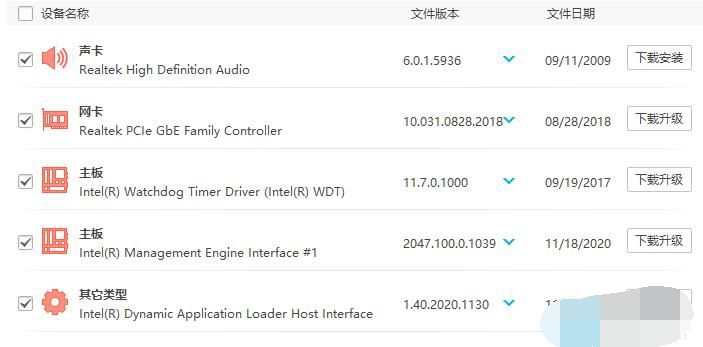
Win10系统错误代码0x00000709无法连接网络打印机解决教程
解决方法一:
1、首先在打印机本机中重新安装打印机驱动程序,将打印机驱动更新到最新版;
解决方法二:
1、按下win+R 组合键打开运行,输入:services.msc 点击确定打开服务;
2、打开服务之后重启下主机和客户机以下服务:
workstATIon
windows firewall
webclient
upnp device host
tcp/ip netbios helper
SSDt discovery
server
print spooler
ip helper
dns client
dhcp client
computer browser
重启完了再连试下,若重启服务不管用可参考步骤3
解决方法三:
1、首先打开驱动总裁,在驱动管理中点击“立即检测”。
2、驱动总裁会自动检测电脑缺失或者需要更新的驱动。
3、找到需要的打印机驱动,点击右侧的下载安装即可。
4、如果页面里没有打印机驱动,需要检查打印机是否插好,然后重复上述操作。也可能是电脑已经有最新的打印机驱动了,不需要下载安装。









